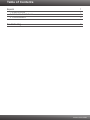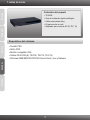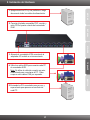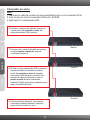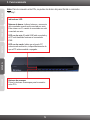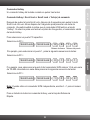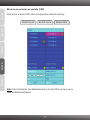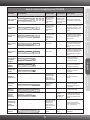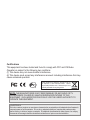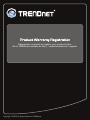Trendnet TK-802R Quick Installation Guide
- Tipo
- Quick Installation Guide

Guía de instalación rápida
TK-802R

Table of Contents
Español 1
Troubleshooting 9
1. Antes de iniciar 1
2. Instalación del Hardware 2
3. Funcionamiento 5
Version 08.31.2009

ENGLISHFRANÇAISDEUTSCHESPAÑOL
ÐÓÑÑÊÈÉ
1. Antes de iniciar
Requisitos del sistema
Contenidos del paquete
?Teclado PS/2
?Ratón PS/2
?Monitor compatible VGA
?Cables PS/2 KVM (Ej. TK-C06, TK-C10, TK-C15)
?Windows 98SE/ME/2000/XP/2003 Server/Vista, Linux y Netware
?TK-802R
?
?
?
? (9V DC, 1A)
Guía de instalación rápida multilingüe
Cable para cadena daisy
Kit para montar en rack
Adaptador para corriente AC
1

ENGLISHFRANÇAISDEUTSCHESPAÑOL
ÐÓÑÑÊÈÉ
2. Instalación del Hardware
5. Encienda los PCs conectados uno por uno y
espere hasta que aparezca el escritorio de
cada PC.
4. Utilice los cables KVM para conectar cada PC
al conmutador KVM.
Nota: No utilice el cable de conexión en serie
suministrado para conectarse al PC. Debe
comprar estos cables KVM por separado.
3. Alimente el conmutador KVM conectando el
adaptador AC incluido a un tomacorriente.
2. Conecte el teclado compartido PS/2, monitor y
ratón PS/2 al puerto consola del conmutador
KVM.
1. Apague todos los PCs y sus periféricos, luego
desconecte todos los cables de alimentación.
2

ENGLISHFRANÇAISDEUTSCHESPAÑOL
ÐÓÑÑÊÈÉ
Nota:
1. Debe usar el cable de conexión en serie suministrado junto con el conmutador KVM.
2. Sólo conecte en serie el conmutador KVM a otro TK-802R.
3. Apila hasta 16 conmutadores KVM.
Conexión en serie
9. Presione el botón del puerto 1 en el primer
conmutador (maestro) durante 3 segundos
para activar la conexión en serie.
6. Conecte un extremo del cable de conexión en
serie al puerto de conexión en serie del
primer conmutador KVM (maestro).
7. Conecta el otro extremo del cable de conexión
en serie al puerto consola del segundo
conmutador (esclavo1).
8. Si tiene un tercer conmutador KVM, conecte un
extremo del cable de conexión en serie al
puerto de conexión en serie del segundo
conmutador KVM. Después, conecte el otro
extremo del cable de conexión en serie al
puerto consola del tercer conmutador
(esclavo2). Repita el mismo procedimiento para
cada conmutador adicional.
Esclavo1
Maestro
Esclavo2
3

ENGLISHFRANÇAISDEUTSCHESPAÑOL
ÐÓÑÑÊÈÉ
La instalación ha sido completada
Registre su producto
Para asegurar los más altos niveles de servicio y apoyo al cliente, registre su producto
en línea en: www.trendnet.com/register
Gracias por elegir TRENDnet.
Nota: NO PRESIONE el botón 1 durante 3 segundos o más en cualquier conmutador
esclavo porque activará solamente los conmutadores receptores de ese conmutador
esclavo.
10. Encienda los PCs conectados uno por uno y
espere hasta que aparezca el escritorio de
cada PC.
Para montaje en bastidor
El conmutador puede montarse sobre un bastidor de 19 pulgadas tamaño estándar EIA,
que puede colocarse en un armario de empalmes junto con otros equipos.
Nota: Si desea instalar el conmutador KVM a un bastidor de equipo EIA 19”, coloque
las abrazaderas de sujeción a ambos lados del conmutador KVM, asegúrelas con los
tornillos suministrados, y luego incorpore el conmutador KVM al bastidor del equipo con
el hardware proporcionado por el fabricante
11. Fije las abrazaderas de sujeción a ambos
lados del conmutador y asegúrelas con los
tornillos suministrados.
12. Coloque el conmutador con cuidado encima
del bastidor. Haga que la abrazadera coincida
con los orificios de los tornillos del bastidor,
luego use los tornillos suministrados junto con
el bastidor del equipo para montar el
conmutador.
4

ENGLISHFRANÇAISDEUTSCHESPAÑOL
ÐÓÑÑÊÈÉ
Nota: Para la conexión entre PCs, se pulsan los boton del panel frontal o comandos
“Hot Key”.
Botones de arranque
Pulse los botones de arranque para la conexión
entre PCs.
Indicadores LED
Número de banco: Indica el número o secuencia
del conmutador cuando está conectado en serie.
Este número es 01 cuando el conmutador no está
conectado en serie.
LED con luz roja: El cable KVM está conectado y
el PC está haciendo funcionar el conmutador
KVM.
LED con luz verde: Indica que el puerto PC
seleccionado está activo, independientemente de
que el PC esté encendido o apagado.
3. Funcionamiento
5

ENGLISHFRANÇAISDEUTSCHESPAÑOL
ÐÓÑÑÊÈÉ
Comandos Hotkey
Un comando hotkey del teclado consiste en pulsar tres teclas:
Comando Hotkey Scroll Lock Tecla(s) de comando
Después de pulsar la tecla Scroll Lock, dispone de 2 segundos para pulsar la tecla
Scroll Lock otra vez. Ahora dispone de 2 segundos para presionar una tecla de
comando. Una señal audible le indica que el conmutador KVM está en el modo
“Hotkey”. Si usted no pulsa una tecla en el plazo de 2 segundos, el conmutador saldrá
del modo Hotkey.
Para seleccionar un puerto PC específico:
= Scroll Lock + +
Por ejemplo, para seleccionar el puerto 1, pulse la siguiente secuencia de teclas:
Seleccione la PC =
Seleccione la PC =
Seleccione la PC =
Número de puertoNúmero de banco
Por ejemplo, para seleccionar el puerto 8 del conmutador KVM número 10 de una serie
de TK-82R conectados en serie debe presionar la siguiente secuencia de teclas:
Nota: Cuando utilice el conmutador KVM independiente, escriba 0 + 1 para el número
de banco
Para un listado de todos los comandos Hotkey, vea la Hoja de Referencia
Rápida.
Scroll Lock
Scroll Lock
+
+
A
+
B
+
Y
+
Z
Scroll Lock
Scroll Lock
+
+
0
+
1
+
0
+
1
Scroll Lock
Scroll Lock
+
+
1
+
0
+
0
+
8
6

ENGLISHFRANÇAISDEUTSCHESPAÑOL
ÐÓÑÑÊÈÉ
7
Menú de presentación en pantalla (OSD)
Para activar el menú OSD, utilice los siguientes comandos hot-key:
Nota: Para información más detallada sobre la función OSD, por favor ver la
Guía de Referencia Rápida
Scroll Lock
Scroll Lock
+
+
Space Bar

ENGLISHFRANÇAISDEUTSCHESPAÑOL
ÐÓÑÑÊÈÉ
8
Press any key on keyboard
Hoja de referencia rápida para el TK-802R
(flecha abajo)
Page arriba
Page abajo
- - -
- - -
(ab) = bank number
(yz) = el número de canal de 2 dígitos
- - -
- - -
- - -
- - -
- - -
- - -
- - -
- - -
- - -
- - -
Scroll Lock Scroll Lock
+
+
A
+
B
+
Y
+
Z
Scroll Lock Scroll Lock
+
+
B
Scroll Lock Scroll Lock
+
+
R
Scroll Lock Scroll Lock
+
+
S
Scroll Lock Scroll Lock
+
+
F
(flecha arriba)
Scroll Lock Scroll Lock
+
+
Scroll Lock Scroll Lock
Space Bar
+
Scroll Lock Scroll Lock
End
+
+
+
Scroll Lock Scroll Lock
+
+
Scroll Lock Scroll Lock
Page Up
+
+
Scroll Lock Scroll Lock
Page Down
+
+
- - -
- - -
- - -
- - -
- - -
- - -
DescripciónComando
Teclas Hotkey
Control OSD Panel frontal
Seleccionar sólo
canal de PC
Canal próximo
inferior
Autoescanear
el sonido Beep
Encendido/
Apagado
Reflash de
memoria
EEPROM
Canal próximo
superior
Banco próximo
inferior
Banco próximo
superior
Utilice las teclas
de dirección para
seleccionar y
después pulse
Intro
Utilice las teclas
de dirección para
seleccionar y
después pulse
Intro
Utilice las teclas
de dirección para
seleccionar y
después pulse
Intro
Pulse el botón de
arranque de un
puerto específico
para conectarse a
ese puerto
Selecciona el banco activo
(conmutador) y el canal (PC)
Selecciona el siguiente canal
PC inferior conectado. Sólo
trabaja dentro de un banco
activo.
Selecciona el canal próximo
superior que está conectado.
Sólo trabaja dentro de un
banco activo.
Selecciona el banco próximo
inferior (Conmutador) cuando
haya varios conmutadores
interconectados en cadena
daisy
Selecciona el banco próximo
superior (Conmutador) cuando
haya varios conmutadores
interconectados en cadena
daisy
Active o desactive el
sonido Beep durante el
modo Autoescanear
Restaura todos los valores
por omisión del fabricante
(excepto la contraseña)
Hallar PC por
nombre
Cambiar el
nombre de PC
Reinicializa/
inicializa
Muestra el
menú OSD
Autoscan
(Escaneo
automático)
Detener
Autoscan
Autoescanear
con tiempo de
retraso
programado
Utilice las teclas
de dirección para
seleccionar, y
después pulse
insertar para editar
Pulse el botón 1
durante 3
segundos
Utilice las teclas de
dirección para
navegar, luego
pulse Intro para
seleccionar y editar
el nombre
Pulse cualquier
botón
Reinicializa/ inicializa la
cadena daisy (activa
también la protección por
contraseña)
Busca por su nombre la
presencia de una PC
específica
Cambia el nombre de
la PC
Activa el menú OSD
Autoescanear cada canal
conectado para una rápida
lectura en pantalla de cada
canal
Finaliza el escaneo
automático
Especifica el tiempo de
retardo dentro de un rango
de 5 a 99 segundos
Pulse cualquier
botón
Presione
cualquier botón
de arranque
La página se está cargando...
La página se está cargando...
La página se está cargando...

Certifications
This equipment has been tested and found to comply with FCC and CE Rules.
Operation is subject to the following two conditions:
(1) This device may not cause harmful interference.
(2) This device must accept any interference received. Including interference that may
cause undesired operation.
NOTE: THE MANUFACTURER IS NOT RESPONSIBLE FOR ANY RADIO OR TV
INTERFERENCE CAUSED BY UNAUTHORIZED MODIFICATIONS TO THIS
EQUIPMENT. SUCH MODIFICATIONS COULD VOID THE USER’S AUTHORITY TO
OPERATE THE EQUIPMENT.
Waste electrical and electronic products must not
be disposed of with household waste. Please
recycle where facilities exist. Check with you Local
Authority or Retailer for recycling advice.
ADVERTENCIA
En todos nuestros equipos se mencionan claramente las caracteristicas del adaptador de alimentacón
necesario para su funcionamiento. El uso de un adaptador distinto al mencionado puede producir
daños fisicos y/o daños al equipo conectado. El adaptador de alimentación debe operar con voltaje y
frecuencia de la energia electrica domiciliaria existente en el pais o zona de instalación.
La página se está cargando...
Transcripción de documentos
Guía de instalación rápida TK-802R Table of Contents Español 1. Antes de iniciar 2. Instalación del Hardware 3. Funcionamiento 1 1 2 5 Troubleshooting 9 Version 08.31.2009 1. Antes de iniciar ENGLISH Contenidos del paquete ? TK-802R ? Guía de instalación rápida multilingüe ? Cable para cadena daisy ? Kit para montar en rack FRANÇAIS ? Adaptador para corriente AC (9V DC, 1A) DEUTSCH Requisitos del sistema ? Teclado PS/2 ? Ratón PS/2 ? Monitor compatible VGA ? Cables PS/2 KVM (Ej. TK-C06, TK-C10, TK-C15) ÐÓÑÑÊÈÉ ESPAÑOL ? Windows 98SE/ME/2000/XP/2003 Server/Vista, Linux y Netware 1 1. Apague todos los PCs y sus periféricos, luego desconecte todos los cables de alimentación. ENGLISH 2. Instalación del Hardware DEUTSCH FRANÇAIS 2. Conecte el teclado compartido PS/2, monitor y ratón PS/2 al puerto consola del conmutador KVM. 5. Encienda los PCs conectados uno por uno y espere hasta que aparezca el escritorio de cada PC. 2 ÐÓÑÑÊÈÉ 4. Utilice los cables KVM para conectar cada PC al conmutador KVM. Nota: No utilice el cable de conexión en serie suministrado para conectarse al PC. Debe comprar estos cables KVM por separado. ESPAÑOL 3. Alimente el conmutador KVM conectando el adaptador AC incluido a un tomacorriente. ÐÓÑÑÊÈÉ ESPAÑOL DEUTSCH FRANÇAIS ENGLISH Conexión en serie Nota: 1. Debe usar el cable de conexión en serie suministrado junto con el conmutador KVM. 2. Sólo conecte en serie el conmutador KVM a otro TK-802R. 3. Apila hasta 16 conmutadores KVM. 6. Conecte un extremo del cable de conexión en serie al puerto de conexión en serie del primer conmutador KVM (maestro). 7. Conecta el otro extremo del cable de conexión en serie al puerto consola del segundo conmutador (esclavo1). 8. Si tiene un tercer conmutador KVM, conecte un extremo del cable de conexión en serie al puerto de conexión en serie del segundo conmutador KVM. Después, conecte el otro extremo del cable de conexión en serie al puerto consola del tercer conmutador (esclavo2). Repita el mismo procedimiento para cada conmutador adicional. Maestro Esclavo1 Esclavo2 9. Presione el botón del puerto 1 en el primer conmutador (maestro) durante 3 segundos para activar la conexión en serie. 3 Nota: Si desea instalar el conmutador KVM a un bastidor de equipo EIA 19”, coloque las abrazaderas de sujeción a ambos lados del conmutador KVM, asegúrelas con los tornillos suministrados, y luego incorpore el conmutador KVM al bastidor del equipo con el hardware proporcionado por el fabricante 11. Fije las abrazaderas de sujeción a ambos lados del conmutador y asegúrelas con los tornillos suministrados. 12. Coloque el conmutador con cuidado encima del bastidor. Haga que la abrazadera coincida con los orificios de los tornillos del bastidor, luego use los tornillos suministrados junto con el bastidor del equipo para montar el conmutador. La instalación ha sido completada Registre su producto Para asegurar los más altos niveles de servicio y apoyo al cliente, registre su producto en línea en: www.trendnet.com/register Gracias por elegir TRENDnet. 4 ENGLISH FRANÇAIS El conmutador puede montarse sobre un bastidor de 19 pulgadas tamaño estándar EIA, que puede colocarse en un armario de empalmes junto con otros equipos. DEUTSCH Para montaje en bastidor ESPAÑOL 10. Encienda los PCs conectados uno por uno y espere hasta que aparezca el escritorio de cada PC. ÐÓÑÑÊÈÉ Nota: NO PRESIONE el botón 1 durante 3 segundos o más en cualquier conmutador esclavo porque activará solamente los conmutadores receptores de ese conmutador esclavo. Nota: Para la conexión entre PCs, se pulsan los boton del panel frontal o comandos “Hot Key”. Indicadores LED Número de banco: Indica el número o secuencia del conmutador cuando está conectado en serie. Este número es 01 cuando el conmutador no está conectado en serie. LED con luz roja: El cable KVM está conectado y el PC está haciendo funcionar el conmutador KVM. LED con luz verde: Indica que el puerto PC seleccionado está activo, independientemente de que el PC esté encendido o apagado. ÐÓÑÑÊÈÉ ESPAÑOL DEUTSCH FRANÇAIS ENGLISH 3. Funcionamiento Botones de arranque Pulse los botones de arranque para la conexión entre PCs. 5 Después de pulsar la tecla Scroll Lock, dispone de 2 segundos para pulsar la tecla Scroll Lock otra vez. Ahora dispone de 2 segundos para presionar una tecla de comando. Una señal audible le indica que el conmutador KVM está en el modo “Hotkey”. Si usted no pulsa una tecla en el plazo de 2 segundos, el conmutador saldrá del modo Hotkey. Para seleccionar un puerto PC específico: ENGLISH Comando Hotkey = Scroll Lock + Scroll Lock + Tecla(s) de comando FRANÇAIS Comandos Hotkey Un comando hotkey del teclado consiste en pulsar tres teclas: Scroll Lock + Scroll Lock + A + B + Y + Z Número de banco Número de puerto Por ejemplo, para seleccionar el puerto 1, pulse la siguiente secuencia de teclas: DEUTSCH Seleccione la PC = Seleccione la PC = Por ejemplo, para seleccionar el puerto 8 del conmutador KVM número 10 de una serie de TK-82R conectados en serie debe presionar la siguiente secuencia de teclas: ESPAÑOL Scroll Lock + Scroll Lock + 0 + 1 + 0 + 1 Scroll Lock + Scroll Lock + 1 + 0 + 0 + 8 Nota: Cuando utilice el conmutador KVM independiente, escriba 0 + 1 para el número de banco Para un listado de todos los comandos Hotkey, vea la Hoja de Referencia Rápida. 6 ÐÓÑÑÊÈÉ Seleccione la PC = ENGLISH Menú de presentación en pantalla (OSD) Para activar el menú OSD, utilice los siguientes comandos hot-key: ÐÓÑÑÊÈÉ ESPAÑOL DEUTSCH FRANÇAIS Scroll Lock + Scroll Lock + Space Bar Nota: Para información más detallada sobre la función OSD, por favor ver la Guía de Referencia Rápida 7 Scroll Lock + Scroll Lock + Canal próximo superior Scroll Lock + Scroll Lock + (flecha abajo) (flecha arriba) Descripción Pulse el botón de arranque de un puerto específico para conectarse a ese puerto Selecciona el banco activo (conmutador) y el canal (PC) Utilice las teclas de dirección para seleccionar y después pulse Intro --- Selecciona el siguiente canal PC inferior conectado. Sólo trabaja dentro de un banco activo. Utilice las teclas de dirección para seleccionar y después pulse Intro --- Selecciona el canal próximo superior que está conectado. Sólo trabaja dentro de un banco activo. Page abajo --- Selecciona el banco próximo inferior (Conmutador) cuando haya varios conmutadores interconectados en cadena daisy Page arriba --- Selecciona el banco próximo superior (Conmutador) cuando haya varios conmutadores interconectados en cadena daisy Banco próximo inferior Scroll Lock + Scroll Lock + Page Down Banco próximo superior Scroll Lock + Scroll Lock + Autoescanear el sonido Beep Encendido/ Apagado Scroll Lock + Scroll Lock + B --- --- Active o desactive el sonido Beep durante el modo Autoescanear Reflash de memoria EEPROM Scroll Lock + Scroll Lock + R --- --- Restaura todos los valores por omisión del fabricante (excepto la contraseña) Hallar PC por nombre Scroll Lock + Scroll Lock + F --- --- Busca por su nombre la presencia de una PC específica Utilice las teclas de dirección para seleccionar, y después pulse insertar para editar --- Cambia el nombre de la PC Pulse el botón 1 durante 3 segundos --- Reinicializa/ inicializa la cadena daisy (activa también la protección por contraseña) Activa el menú OSD Cambiar el nombre de PC Page Up --- Reinicializa/ inicializa Scroll Lock + Scroll Lock + Muestra el menú OSD Scroll Lock + Scroll Lock + Space Bar --- --- Autoscan (Escaneo automático) Scroll Lock + Scroll Lock + S --- Presione cualquier botón de arranque Autoescanear cada canal conectado para una rápida lectura en pantalla de cada canal Utilice las teclas de dirección para navegar, luego pulse Intro para seleccionar y editar el nombre --- Especifica el tiempo de retardo dentro de un rango de 5 a 99 segundos Autoescanear con tiempo de retraso programado Detener Autoscan End --- Pulse cualquier botón Press any key on keyboard 8 Pulse cualquier botón Finaliza el escaneo automático FRANÇAIS Canal próximo inferior Panel frontal Utilice las teclas de dirección para seleccionar y después pulse Intro DEUTSCH Scroll Lock + Scroll Lock + A + B + Y + Z (ab) = bank number (yz) = el número de canal de 2 dígitos Control OSD ESPAÑOL Seleccionar sólo canal de PC Teclas Hotkey ÐÓÑÑÊÈÉ Comando ENGLISH Hoja de referencia rápida para el TK-802R Certifications This equipment has been tested and found to comply with FCC and CE Rules. Operation is subject to the following two conditions: (1) This device may not cause harmful interference. (2) This device must accept any interference received. Including interference that may cause undesired operation. Waste electrical and electronic products must not be disposed of with household waste. Please recycle where facilities exist. Check with you Local Authority or Retailer for recycling advice. NOTE: THE MANUFACTURER IS NOT RESPONSIBLE FOR ANY RADIO OR TV INTERFERENCE CAUSED BY UNAUTHORIZED MODIFICATIONS TO THIS EQUIPMENT. SUCH MODIFICATIONS COULD VOID THE USER’S AUTHORITY TO OPERATE THE EQUIPMENT. ADVERTENCIA En todos nuestros equipos se mencionan claramente las caracteristicas del adaptador de alimentacón necesario para su funcionamiento. El uso de un adaptador distinto al mencionado puede producir daños fisicos y/o daños al equipo conectado. El adaptador de alimentación debe operar con voltaje y frecuencia de la energia electrica domiciliaria existente en el pais o zona de instalación.-
 1
1
-
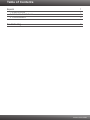 2
2
-
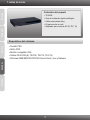 3
3
-
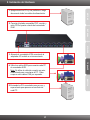 4
4
-
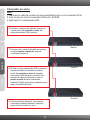 5
5
-
 6
6
-
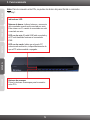 7
7
-
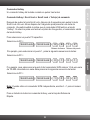 8
8
-
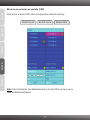 9
9
-
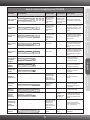 10
10
-
 11
11
-
 12
12
-
 13
13
-
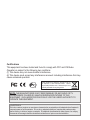 14
14
-
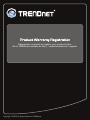 15
15
Trendnet TK-802R Quick Installation Guide
- Tipo
- Quick Installation Guide
en otros idiomas
- English: Trendnet TK-802R
Artículos relacionados
-
Trendnet TK-C10 Ficha de datos
-
Trendnet TK-C15 Ficha de datos
-
Trendnet TK-804R Quick Installation Guide
-
Trendnet TK-C06 Ficha de datos
-
Trendnet TK-803R Quick Installation Guide
-
Trendnet TK-1601R Quick Installation Guide
-
Trendnet TK-1604R Quick Installation Guide
-
Trendnet TK-423K Quick Installation Manual
-
Trendnet TK-802R Ficha de datos
-
Trendnet TK-IP101 Quick Installation Guide